Για την σύνδεση συσκευών (Εκτυπωτές, E.F.T POS, ΦΗΜΑΣ) που χρησιμοποιούν TCP/IP πρωτόκολλα και δεν εξυπηρετούνται από τον Web Device Manager, με το Pylon Flex, προαπαιτείται εγκατάσταση και παραμετροποίηση του Epsilon Net Devices Manager. Ακολουθούν οι 2 συνδεσμολογίες επικοινωνίας ανάμεσα σε Pylon Flex και Epsilon Net Devices Manager:
- Browser Extension
- Localhost
Η διαφορά των παραπάνω επιλογών έχει να κάνει με τον τρόπο που επικοινωνεί το Pylon Flex με τον Device Manager. Στην πρώτη περίπτωση χρησιμοποιείται μια επέκταση στον Internet Browser που χρησιμοποιούμε (Browser Extention) ενώ στην δεύτερη υπάρχει απευθείας σύνδεση τοπικά. Η επιλογή του Browser Extension καλύπτει και την περίπτωση που ο Device Manager δεν είναι εγκατεστημένος τοπικά στο μηχάνημα από το οποίο συνδεόμαστε και η εφαρμογή επικοινωνεί μέσω μιας δικτυακής διαδρομής.
Internet Browser Extension
Αρχικά θα πρέπει να γίνει εγκατάσταση του Browser Extension από το Chrome Web Store. Πληκτρολογούμε στην αναζήτηση EpsilonNet Browser Extension. Στη συνέχεια επιλέγουμε την επέκταση και κάνουμε Προσθήκη.
Στην συνέχεια από το μενού του Browser βρίσκουμε τις Επεκτάσεις.Σε Google Chrome Browser ακολουθούμε την διαδρομή από το μενού Επεκτάσεις→ Διαχείριση Επεκτάσεων εναλλακτικά μπορούμε να πληκτρολογήσουμε στην γραμμή διευθύνσεων chrome://extensions/ και στην συνέχεια Enter.
Βρίσκουμε την επέκτασή μας και στην συνέχεια επιλέγουμε Λεπτομέρειες.
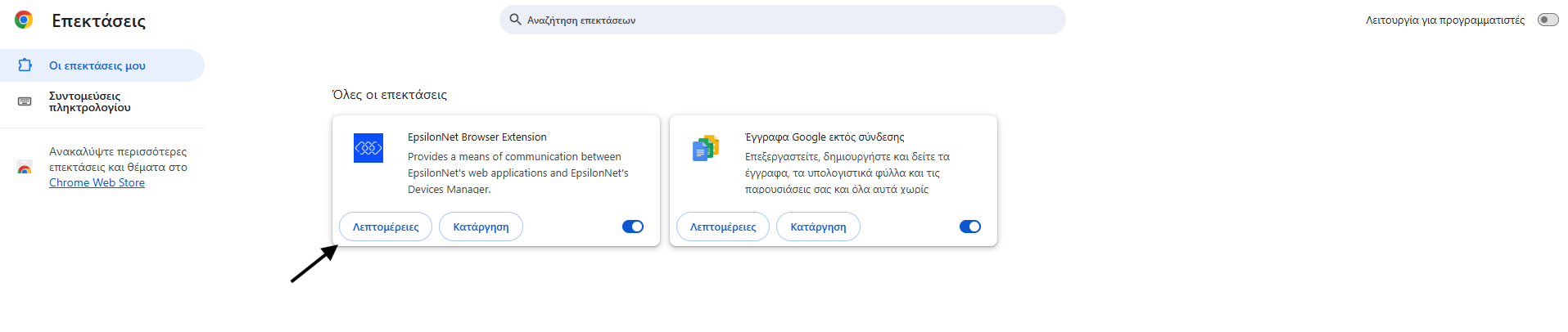
Επιλέγουμε Επιλογές Επεκτάσεων
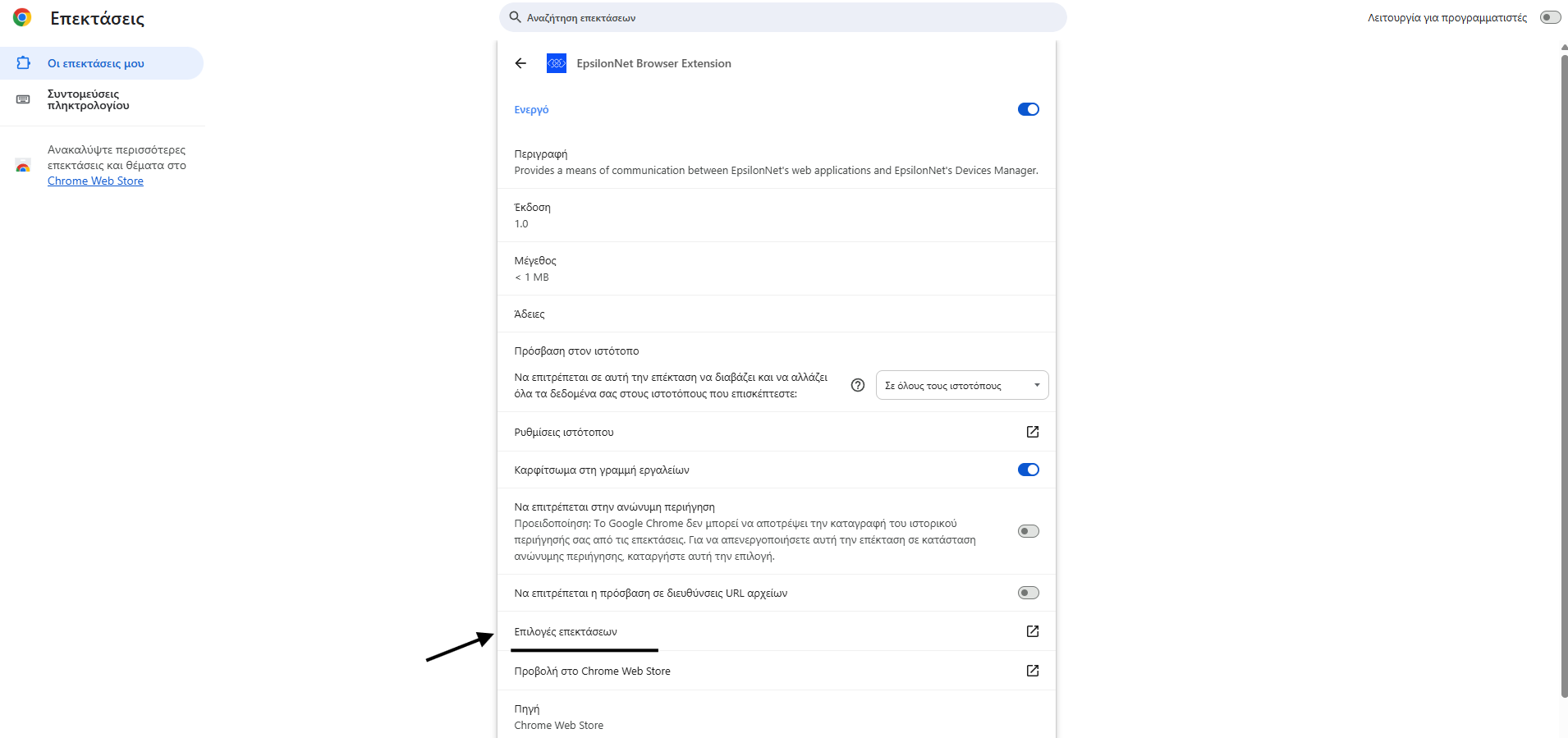
Στο παράθυρο που εμφανίζεται, ορίζουμε στο πρώτο πεδίο την διεύθυνση στην οποία λειτουργεί ο Device Manager (στην περίπτωση που είναι δικτυακή,διαφορετικά μπορεί να μείνει ως έχει) και επιλέγουμε Save. Πχ. http://10.10.10.10:9011/ .
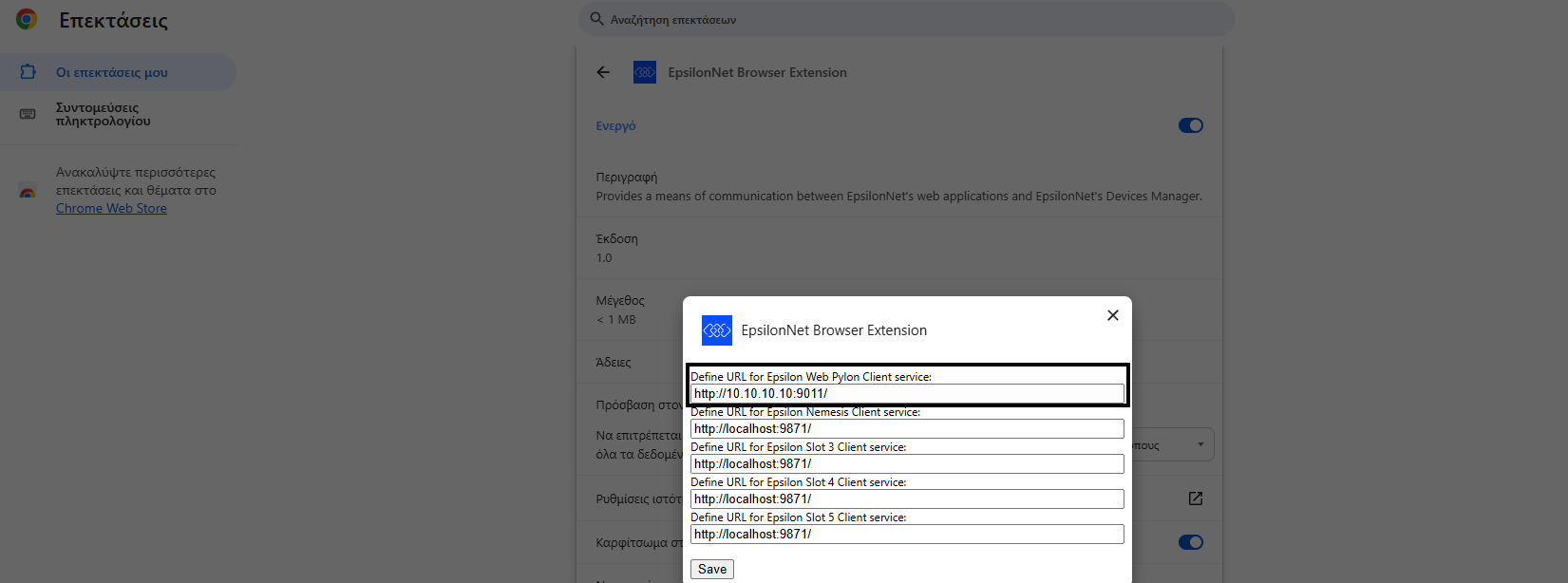
Αν δεν γνωρίζουμε την διεύθυνση ανατρέχουμε στον Device Manager, στο Tab Settings.

Τέλος, πραγματοποιούμε επανεκκίνηση στον Browser και πλέον η επέκταση είναι έτοιμη για χρήση.
Παραμετροποίηση Pylon Flex / Παραμετροποίηση Συστήματος
Browser Extension
Ακολουθώντας την διαδρομή Οργάνωση→ Υποδομή→ Λοιπά→ Παραμετροποίηση Συστήματος, στο Tab “Επιλογές” και πιο συγκεκριμένα στο πεδίο “Επικοινωνία Device Manager” επιλέγουμε την τιμή “Browser Extension”.
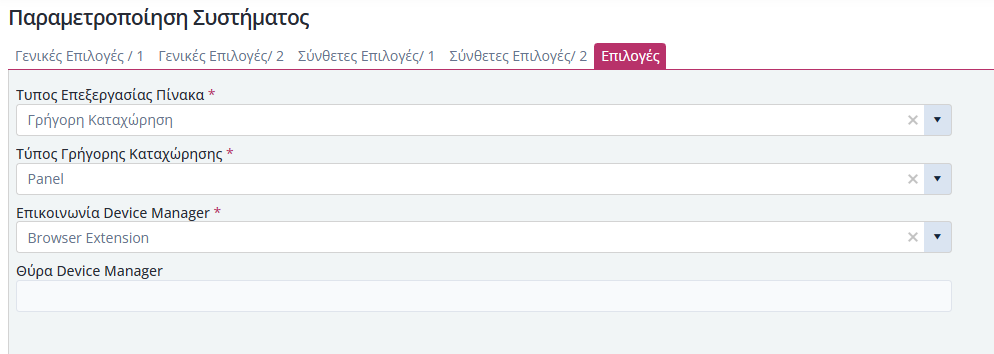
Localhost
Ακολουθώντας την διαδρομή Οργάνωση→ Υποδομή→ Λοιπά→ Παραμετροποίηση Συστήματος, στο Tab “Επιλογές” και πιο συγκεκριμένα στο πεδίο “Επικοινωνία Device Manager” επιλέγουμε την τιμή “Localhost” και “Θύρα Device Manager” πληκτρολογούμε την θύρα που έχουμε ορίσει.
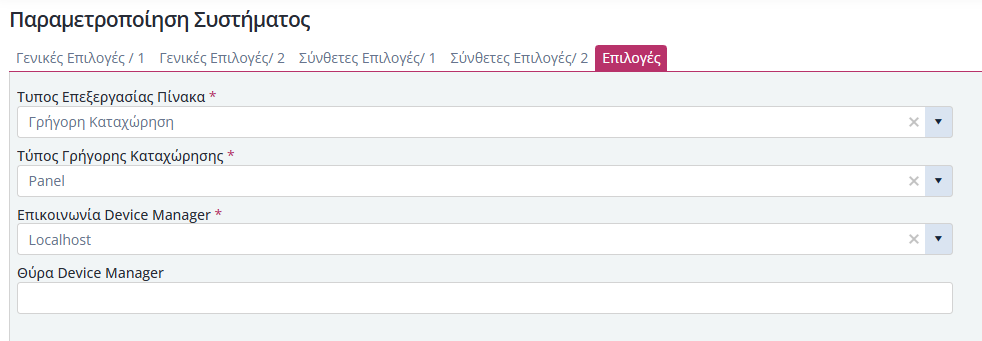
Παραμετροποίηση Σταθμού Εργασίας
Στην συνέχεια θα πρέπει ακολουθώντας την διαδρομή Οργάνωση→ Υποδομή→Δικαιώματα→Σταθμοί Εργασίας να δηλώσουμε στο πεδίο “Device Manager Communication” στον εκάστοτε σταθμό, τον τρόπο επικοινωνίας επιλέγοντας μια εκ των διαθέσιμων επιλογών:
- Ακολουθεί την Παραμετροποίηση: Ακολουθεί την ρύθμιση που έχει γίνει στην Παραμετροποίηση Συστήματος, στο tab Επιλογές.
- Τοπικά σε Συσκευή: Χρησιμοποιείται η εφαρμογή Epsilon Device Manager και επικοινωνεί ΜΟΝΟ μέσω Extension, εγκατεστημένη σε κάποιον Η/Υ που εξυπηρετεί συνδέσεις με συσκευές.
- Cloud: Χρησιμοποιείται ο Web Device Manager που εξυπηρετεί συνδέσεις με συσκευές.
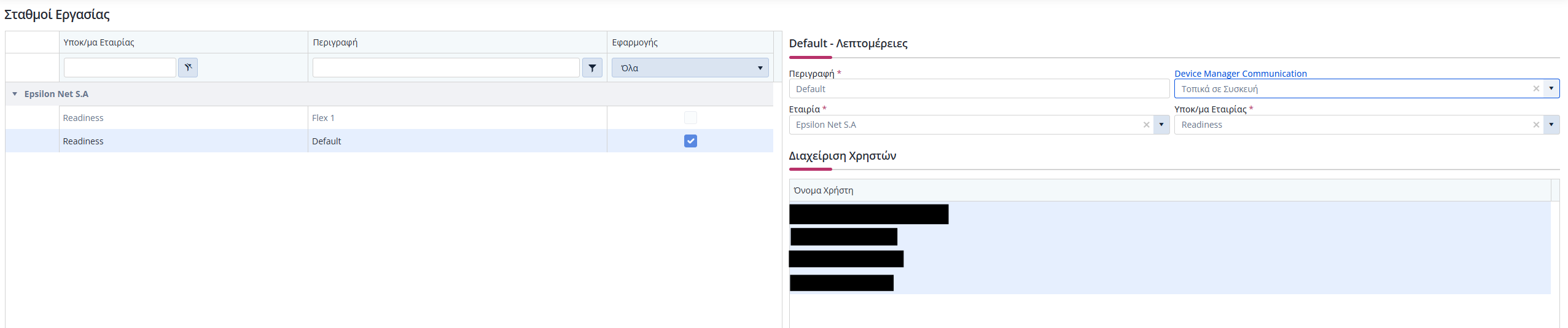
Οδηγίες για την παραμετροποίηση που θα χρειαστεί να πραγματοποιήσετε στον Epsilon Net Devices Manager θα βρείτε στα σχετικά άρθρα αλλά και παρακάτω αναλόγως με τον τύπο της συσκευής που θέλετε να συνδέσετε.
Διαθεσιμότητα
Για να έχετε διαθέσιμη την λειτουργικότητα που περιγράφεται, θα πρέπει να έχετε μία από τις παρακάτω συνδρομές:
- Pylon Flex Commercial I
- Pylon Flex Commercial IΙ
- Pylon Flex Commercial IΙΙ
